녹화 설정 및 테스트
녹화를 시작하기 전에, 프로그램 하단의 녹화 설정 버튼을 선택하여 녹화 설정 및 테스트를 진행할 수 있습니다.
1. 스토리 생성 시 설정한 녹화 형식에 맞게 비디오/오디오 장치가 PC에 연결되어있는지 확인합니다. 미리 보기 화면에 연결된
장치가 표시되어 있습니다.
2. [녹화 설정] 버튼을 클릭하면 ‘녹화 설정 창’이 나타납니다. 원하는
녹화 형식에 맞게 ‘비디오 장치/오디오 장치’항목을 체크한
후, 사용할 장치 항목을 선택합니다. (선택 항목은 설치된 장치 드라이버의 이름으로 나타납니다.)
3. 녹화 프로필 설정에서 아래
항목들을 확인하고 필요 시 변경합니다. (보다 고급 설정을 원할 경우,
상단 ‘고급’탭을 선택하여
설정합니다.)
▷비디오
크기 : 발표자나 강의자를 촬영하는
비디오 해상도 크기를 픽셀 단위로 (가로x세로) 선택합니다.
▷비디오 화질/오디오 음질 : 비디오 화질/오디오 음질을 ‘저화질(음질), 표준, 고화질(음질)’중 선택합니다.
★ 고급 설정에서는 비디오의 프레임 수/비트 전송률, 오디오의 채널/비트 전송률, 샘플링 레이트 등을 상세
설정 할 수 있습니다.
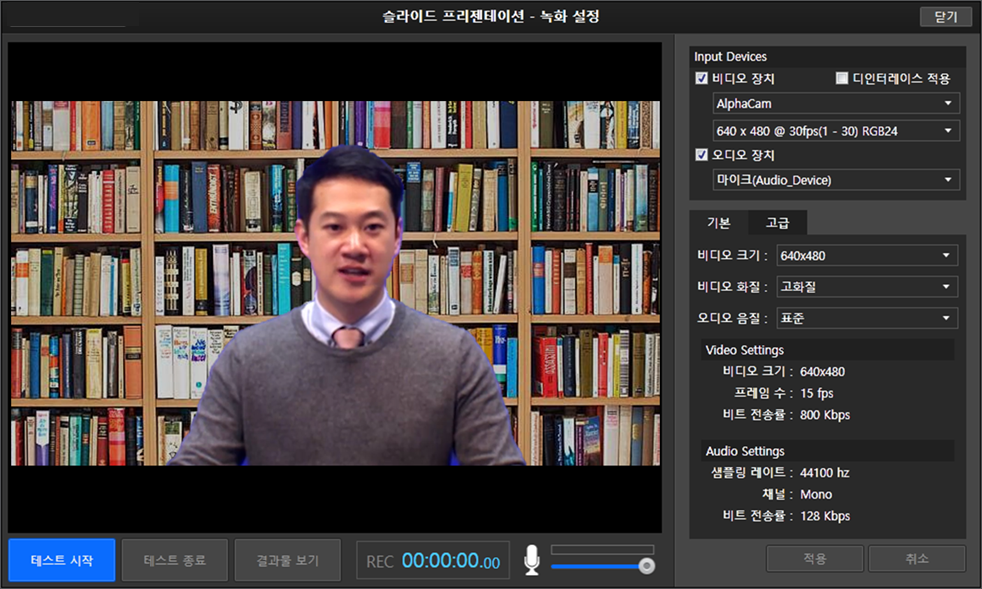
4. 설정 후, 하단의 [테스트 시작]을 클릭하면 연결된 녹화 장치에 대하여 테스트 녹화를 진행합니다.
5. [결과물 보기]를 통해 재생합니다. 입력되는 장치가 정상적으로 동작하는지, 품질은 적절한 지 확인합니다.
- 첨부
- 문서정보
- • URLhttp://support.xinics.com/support/index.php?document_srl=77327
- • Date2016.04.12 16:28:03
- • Category공통 기능
- • Reads / Votes22010 / 0
